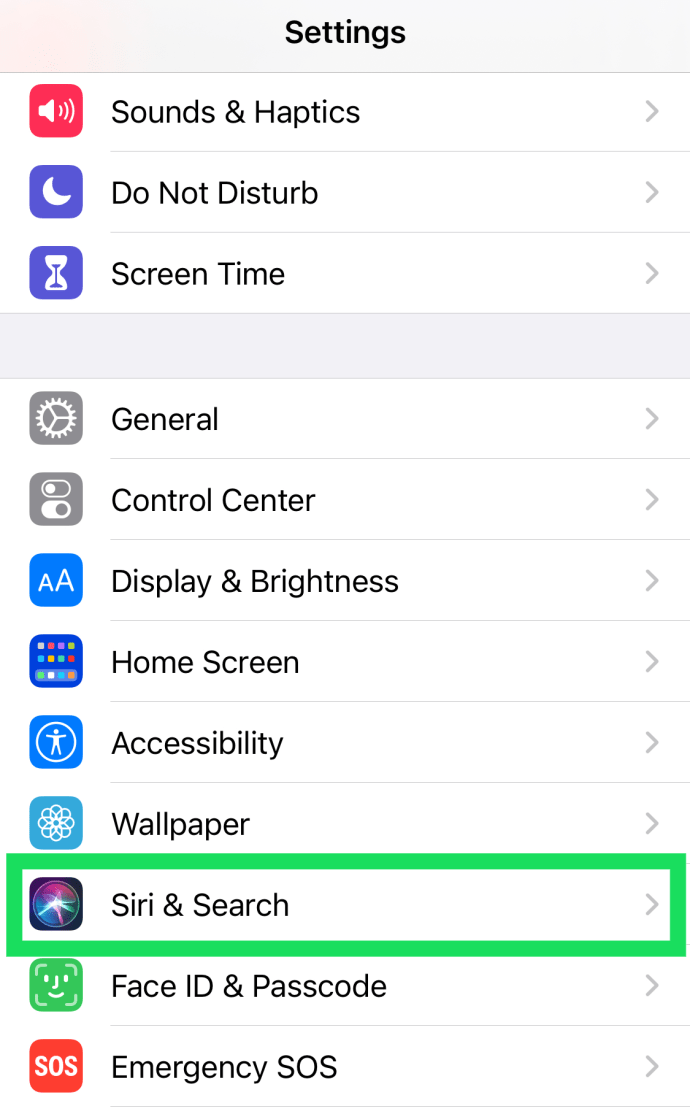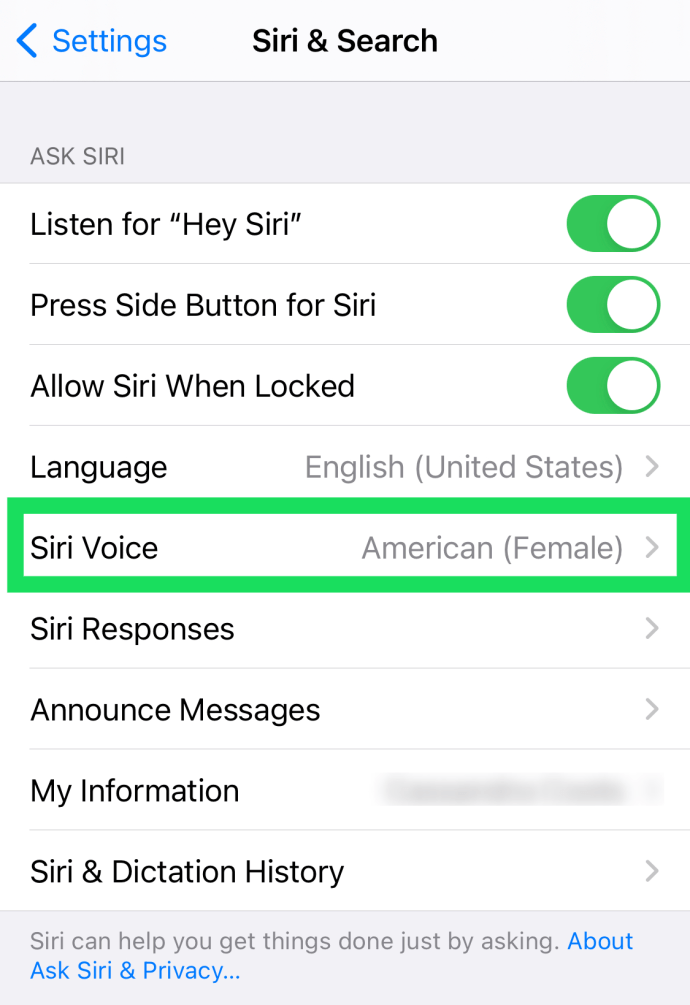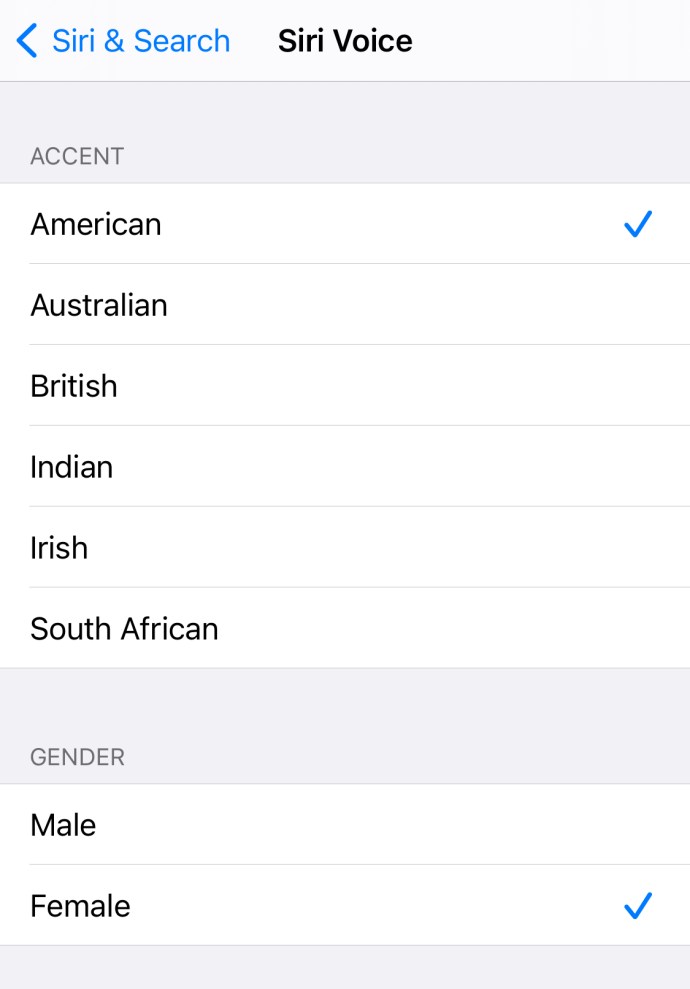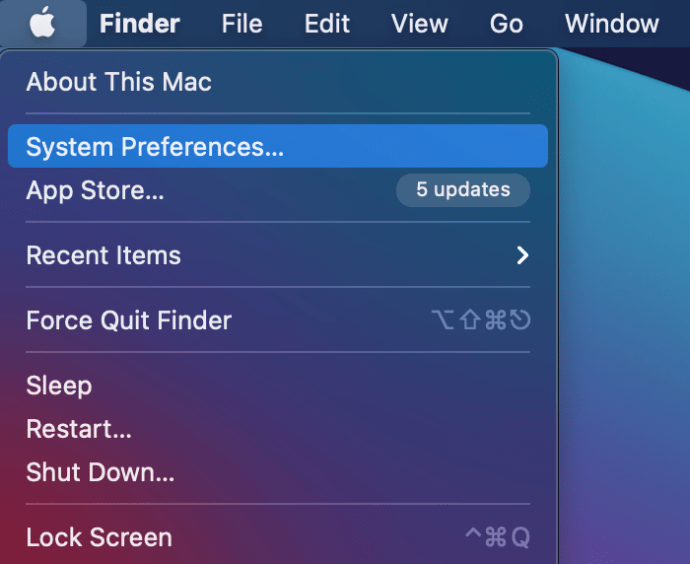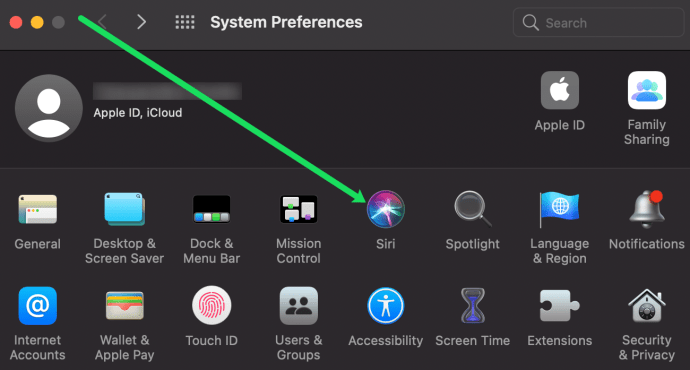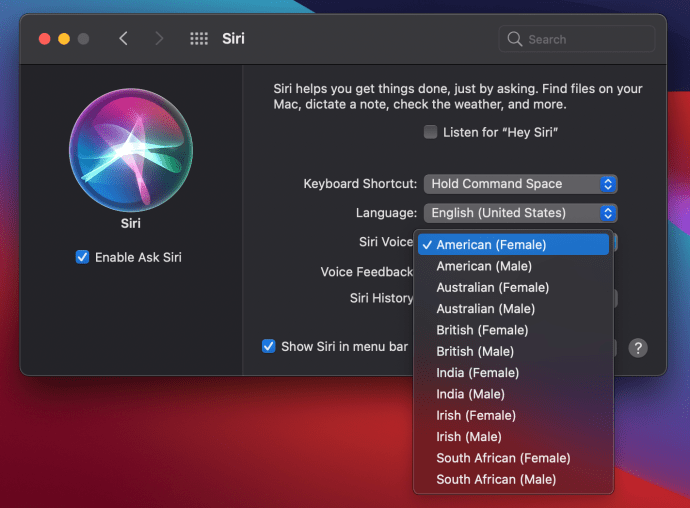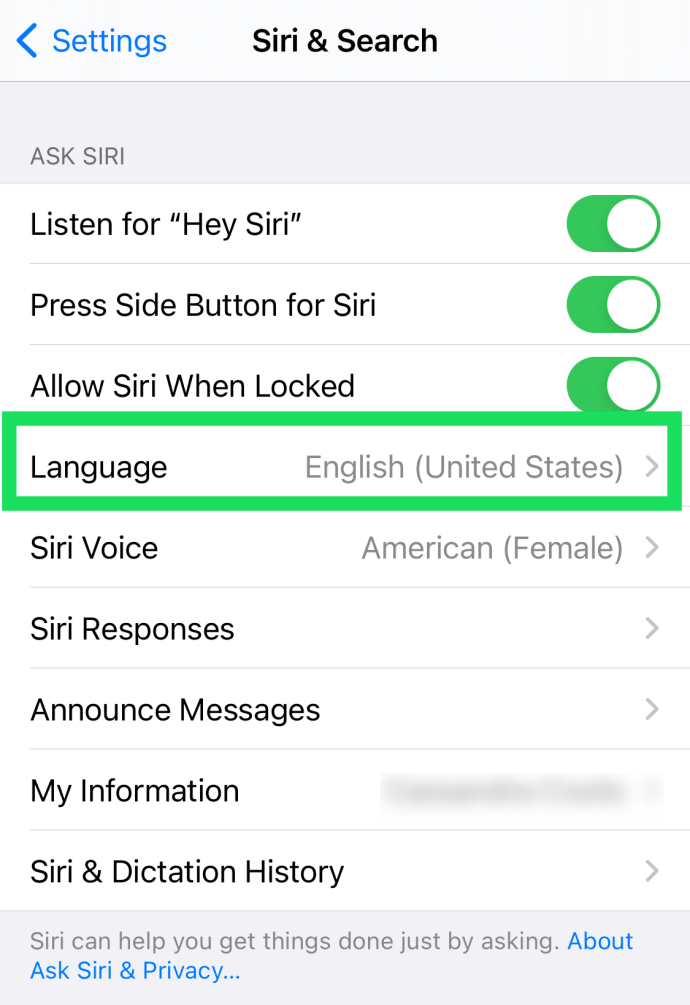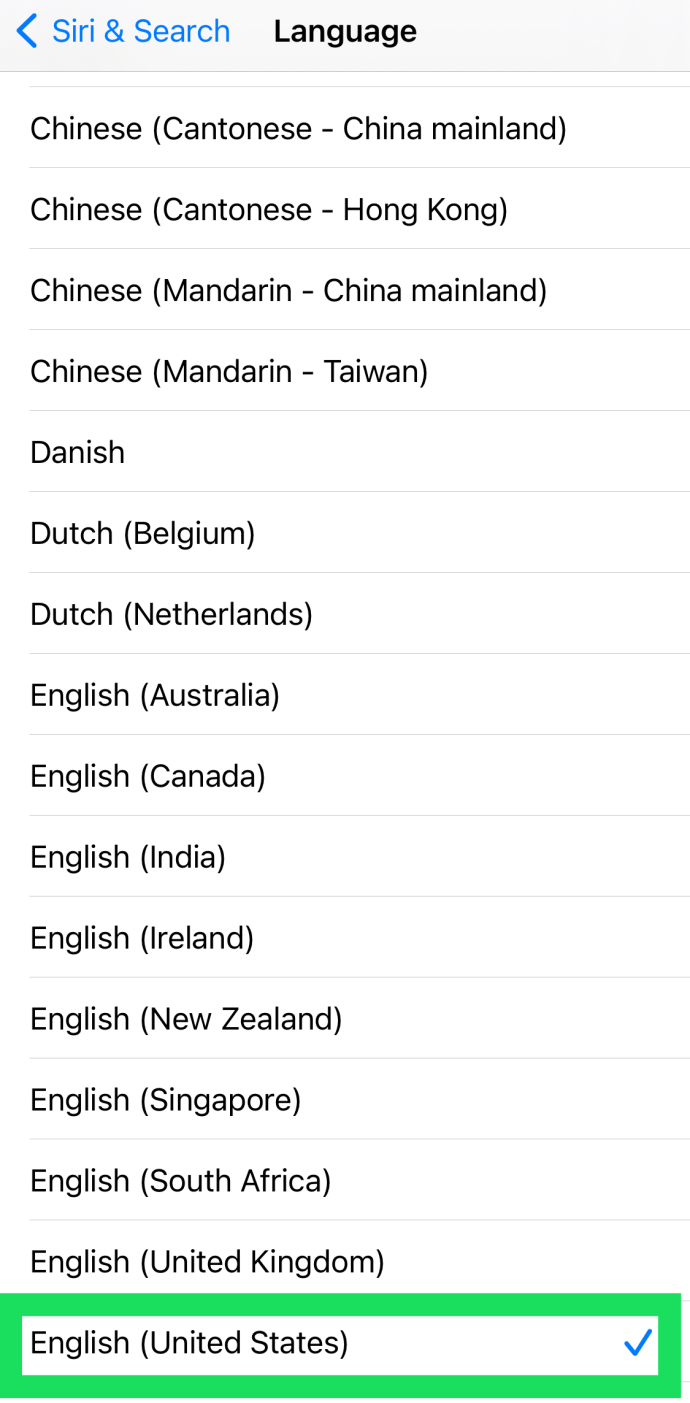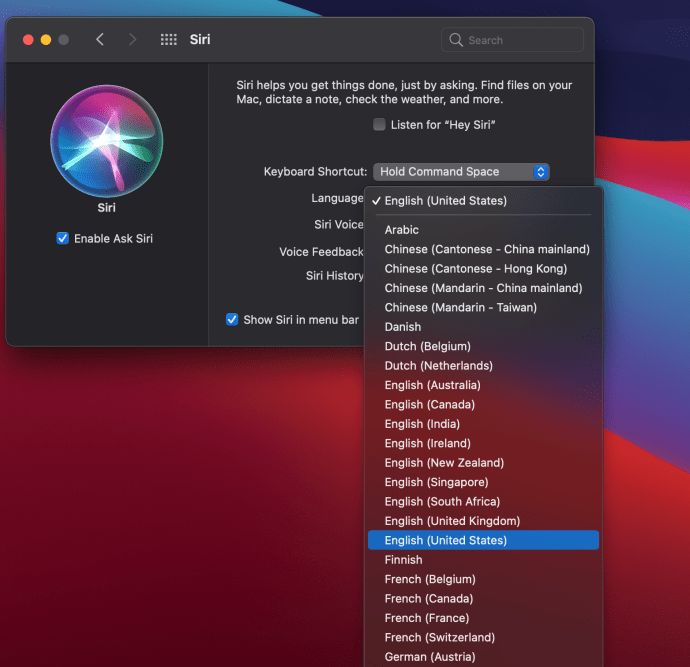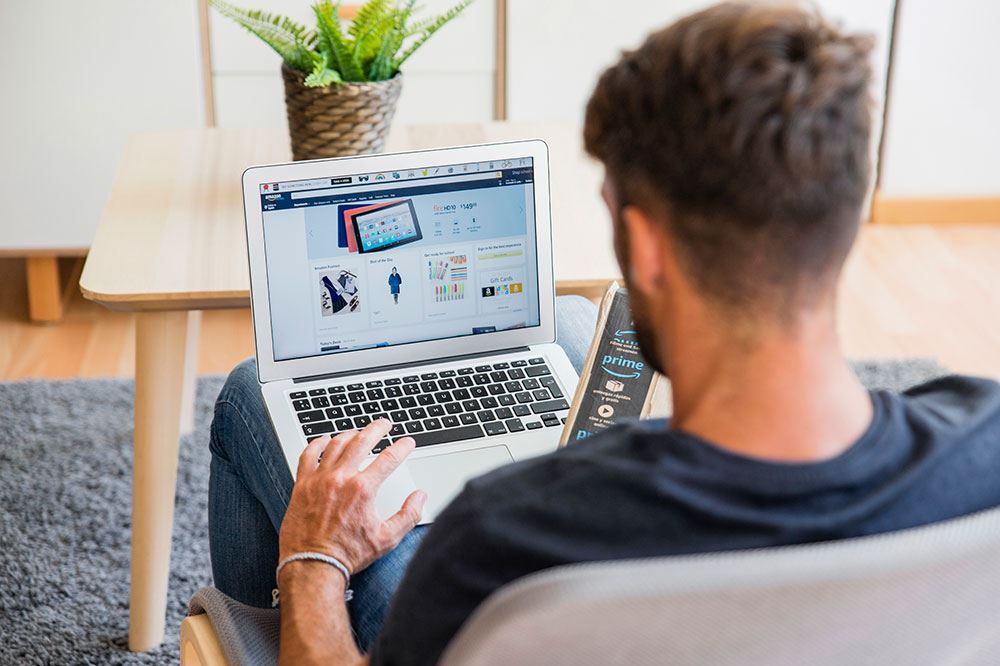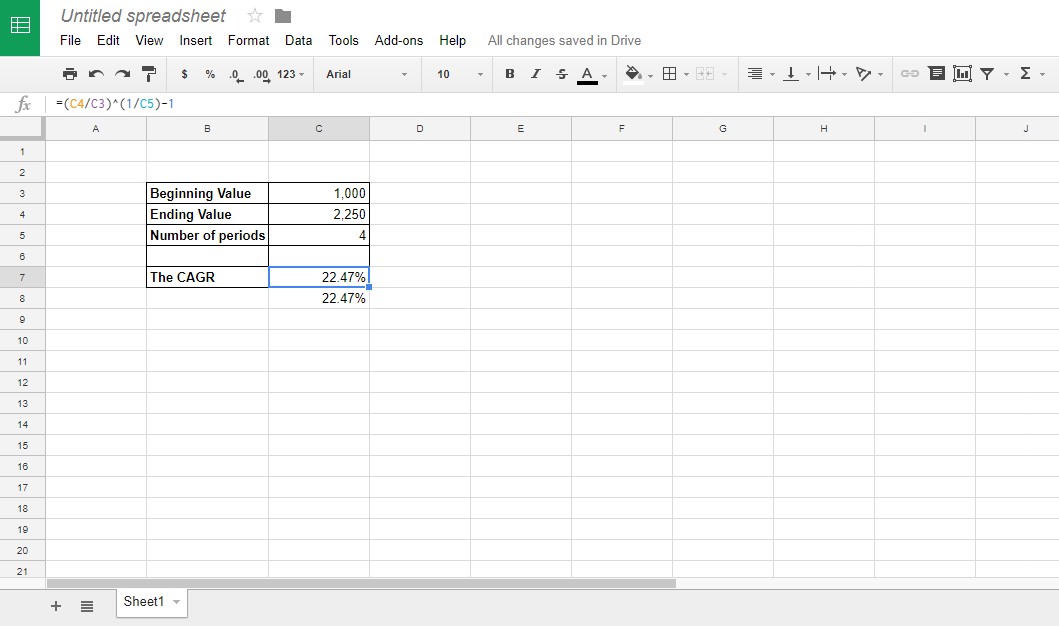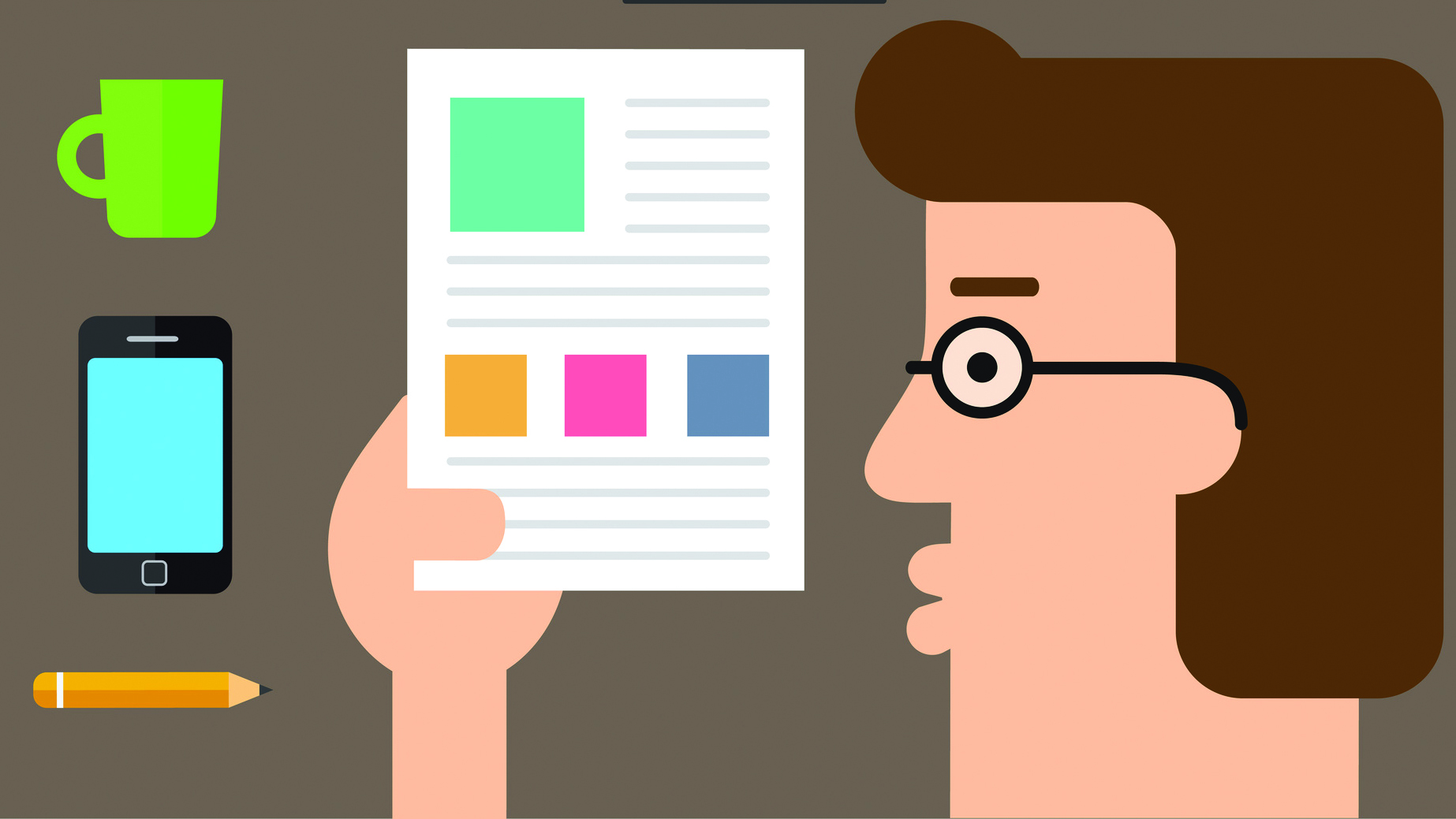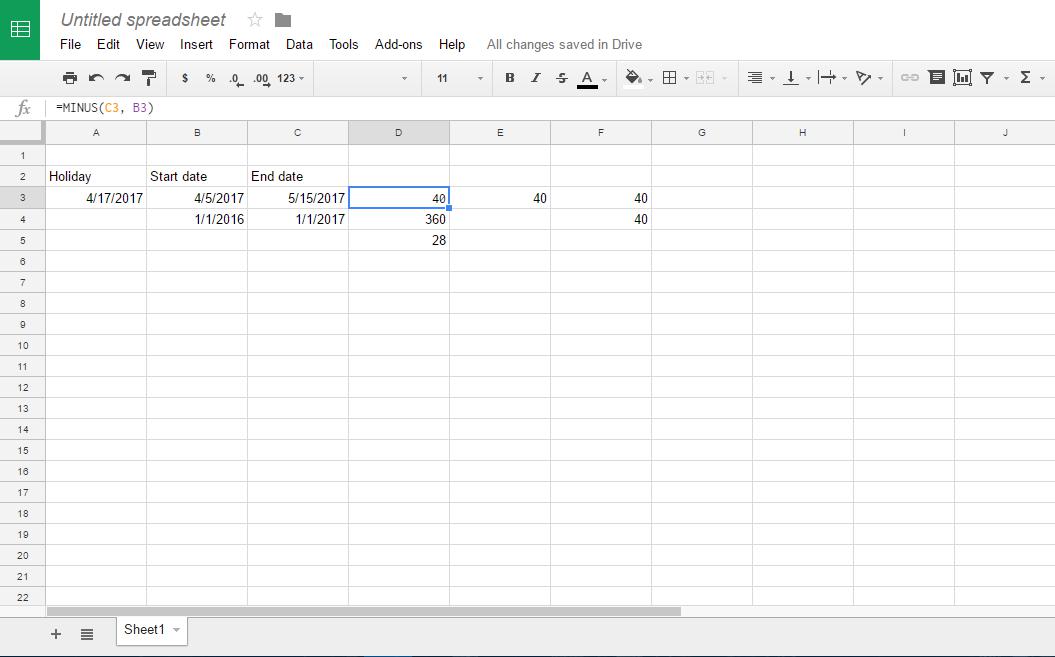Як змінити голос і мову Siri на iPhone
Siri — одна з найбільш корисних функцій на пристроях iOS. Siri може здійснювати телефонні дзвінки, вводити події календаря, шукати в Інтернеті та давати вам маршрути. Але що робити, якщо ви хочете налаштувати Siri? Які у вас є варіанти і як ви це робите?

У цій статті ми покажемо вам, як змінити персонального помічника Siri, а також дамо кілька інших корисних порад Siri!
Як змінити голос Siri
Для початку ми розглянемо, як змінити голос Siri. Більшість користувачів дотримуються жіночого голосу Siri за замовчуванням, але ви можете змінити це, якщо хочете.
Хоча ви не можете додати свій власний аудіофайл для використання як Siri, у вас є багато доступних опцій. Ви також можете зробити це на різноманітних пристроях Apple, тому ми також розглянемо це!
Як змінити голос Siri на пристроях iOS
Якщо ви користуєтеся iPhone або iPad, виконайте наведені нижче дії.
- Відкрийте Налаштування та натисніть на Siri і пошук.
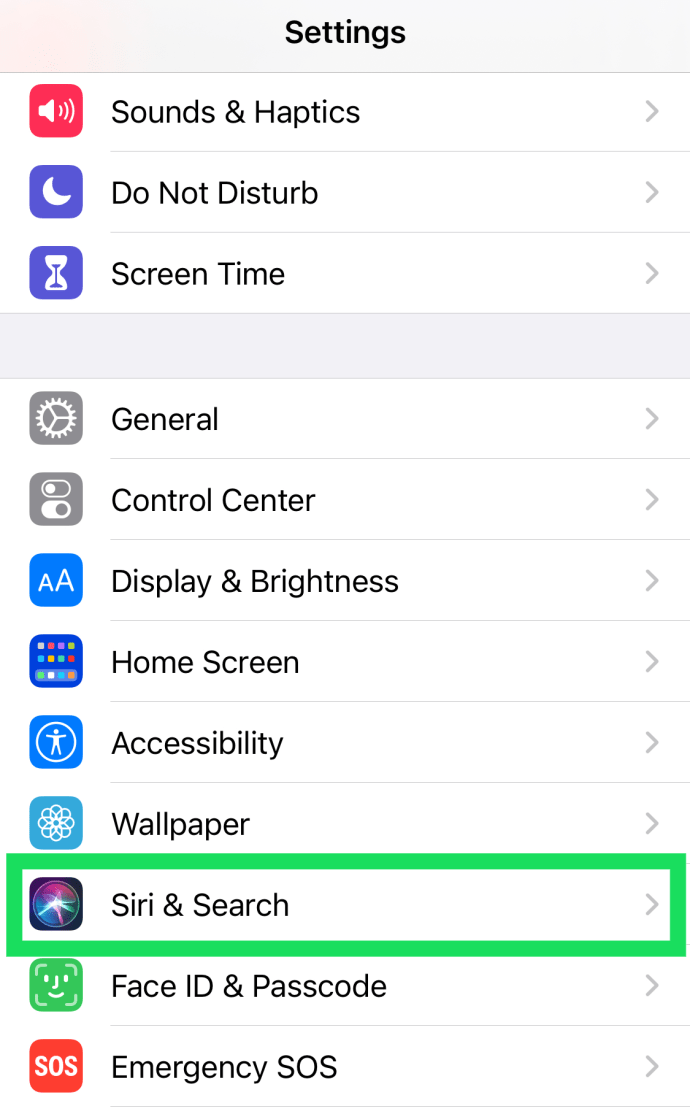
- Натисніть на Голос Siri.
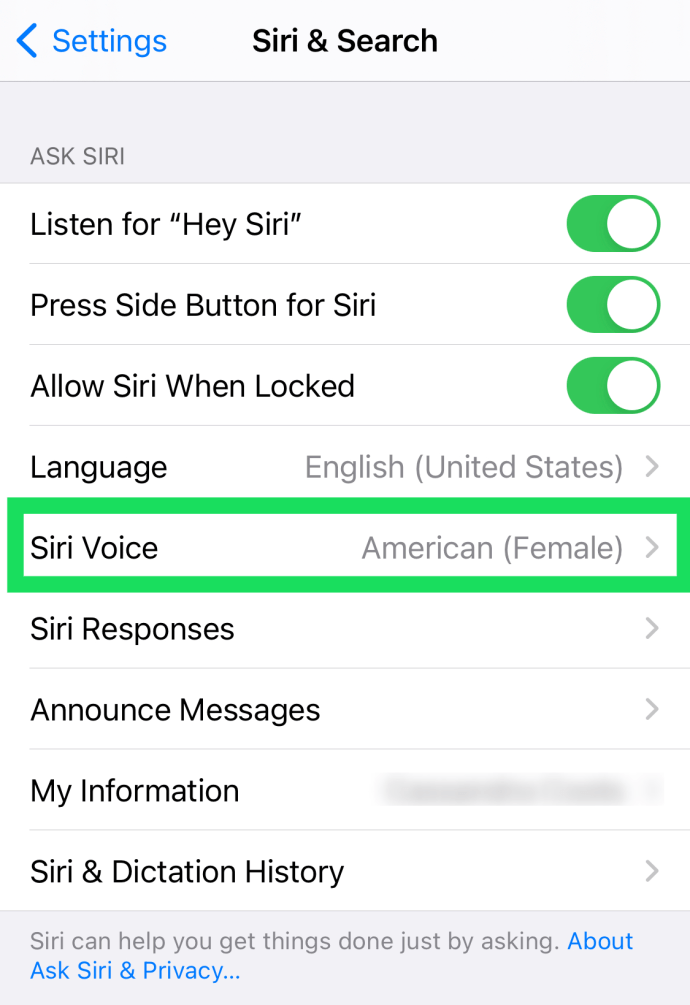
- Виберіть акцент і стать Siri, торкнувшись одного з багатьох доступних варіантів. Siri негайно оновить свій новий голос.
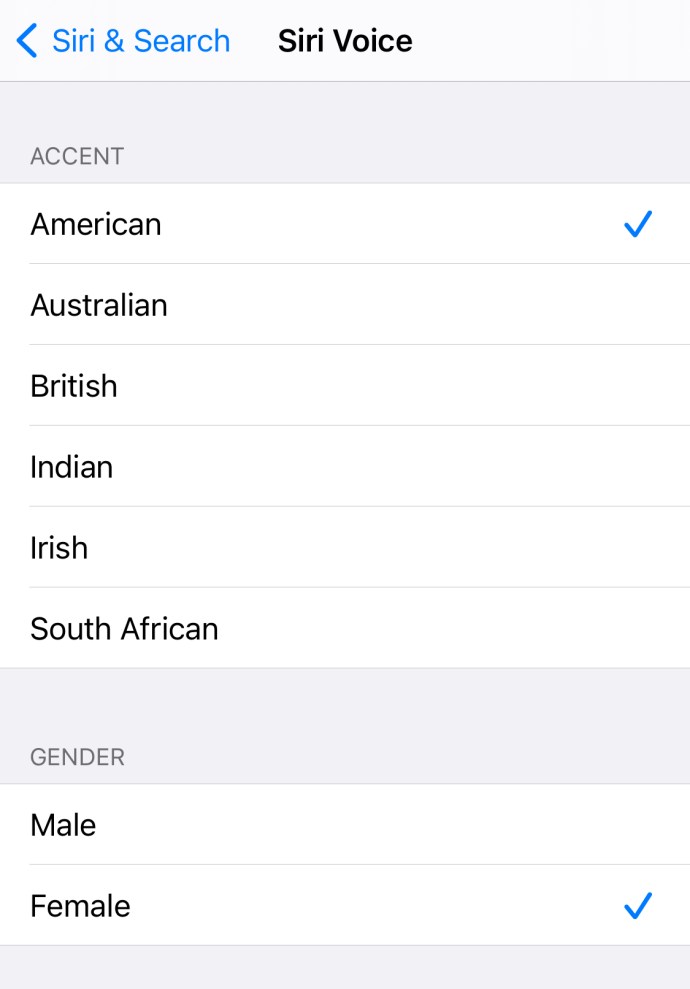
Тепер замість рідної статі та акценту Сірі ви почуєте помітну різницю в її голосі. Майте на увазі, що це також змінить голос на вашому Apple Watch.
Як змінити голос Siri на Mac
Якщо ви користувач Mac, не хвилюйтеся, ви також можете це зробити! Виконайте ці дії, щоб змінити голос Siri в macOS.
- Торкніться значка Apple у верхньому правому куті вашого Mac. Потім натисніть на Системні налаштування.
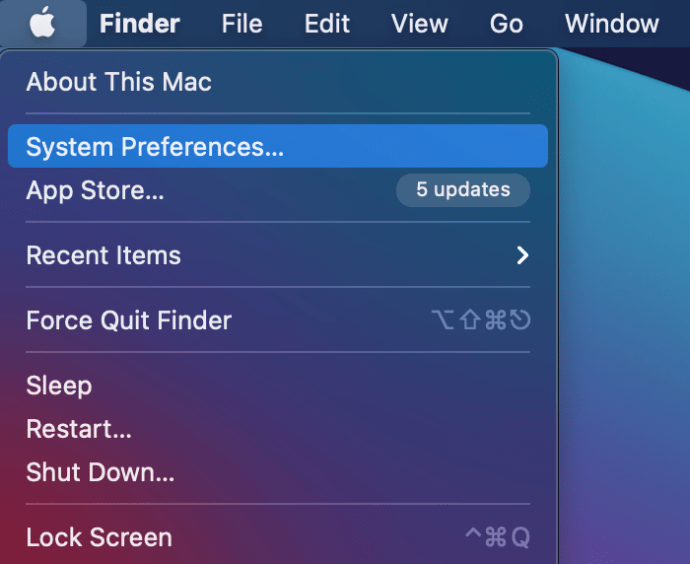
- Натисніть на Siri.
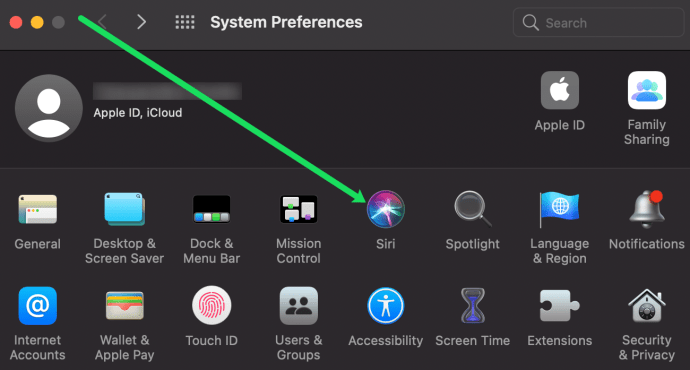
- Якщо Siri увімкнено, натисніть спадне меню поруч із Голос Siri і виберіть один із доступних варіантів.
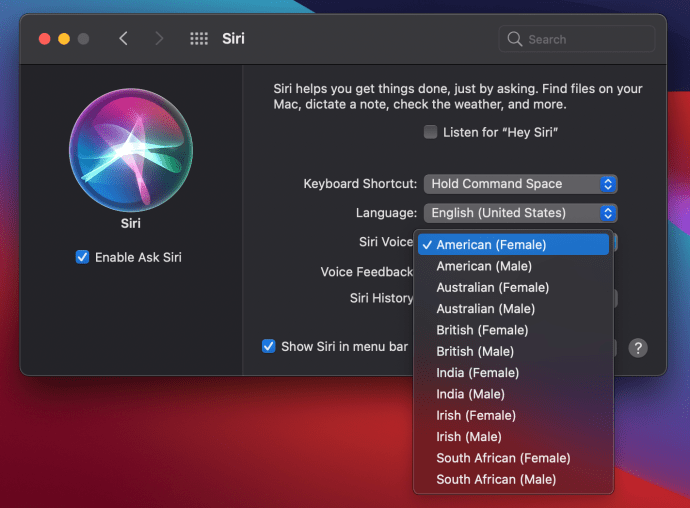
Це все, що вам потрібно зробити, щоб змінити голос і акцент Siri на Mac.
Як змінити мову Siri
Незалежно від того, чи ви багатомовний або випадково змінили мову Siri, у цьому розділі ми покажемо вам, як вибрати нову мову для Siri. Звичайно, ви можете зробити це як на пристроях iOS, так і на macOS.
Примітка: Якщо ви випадково змінили мову, ми виділили параметри на знімках екрана нижче, щоб ви могли легко зробити правильний вибір.
Як змінити мову Siri на iOS
У цьому розділі буде показано, як змінити мову на iPhone та iPad.
- Відкрийте Налаштування на своєму пристрої та торкніться Siri і пошук.
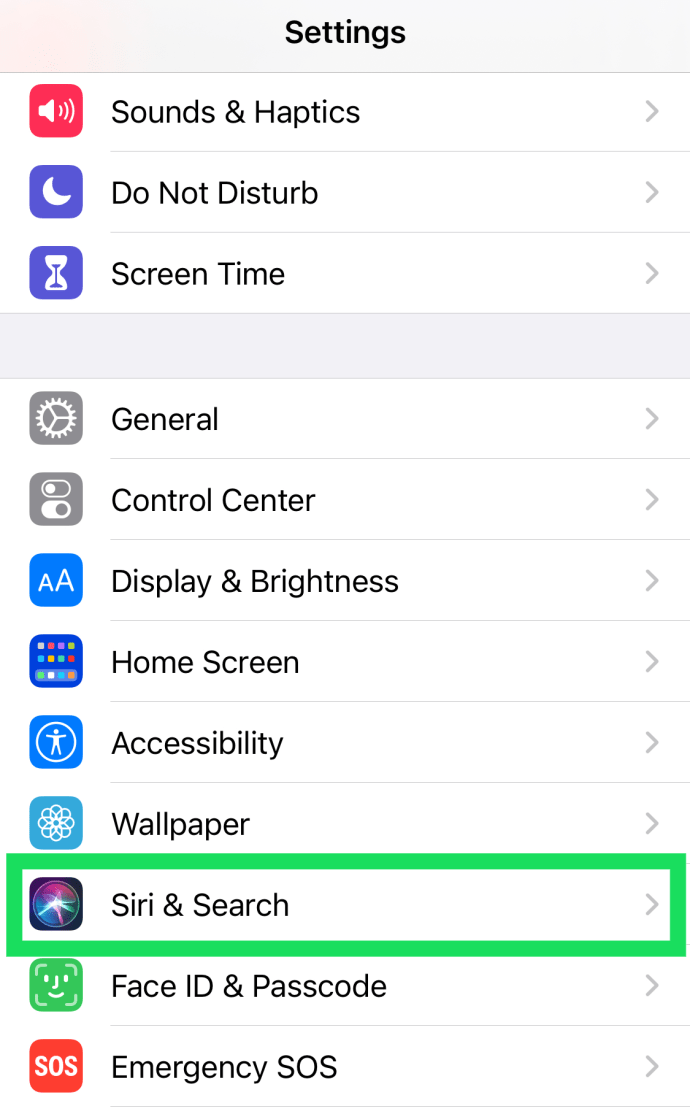
- Далі торкніться Мова.
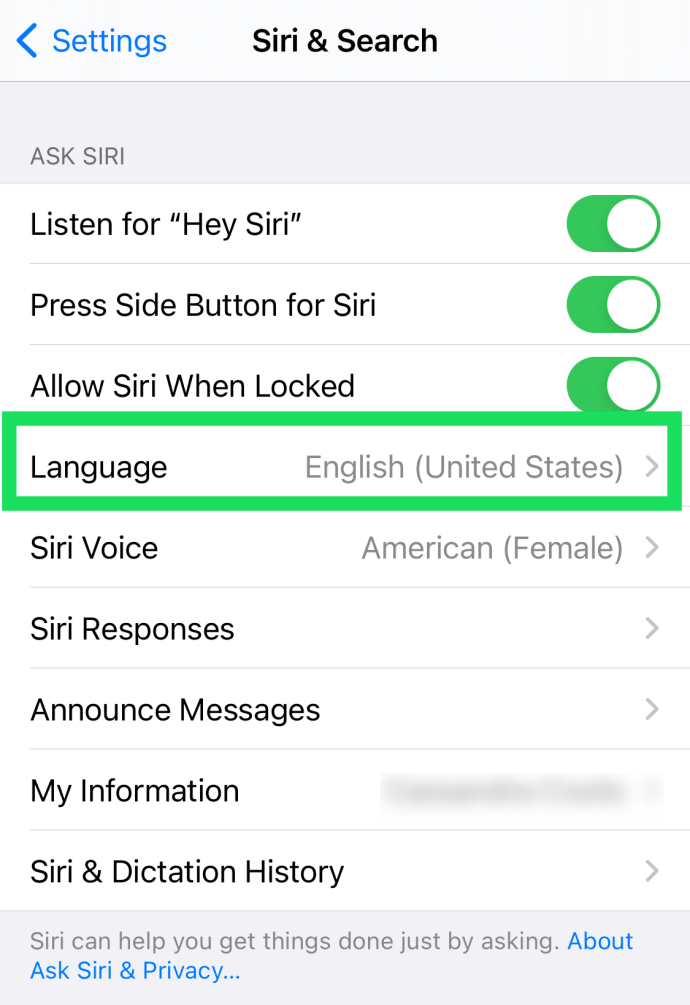
- Виберіть один із багатьох доступних варіантів.
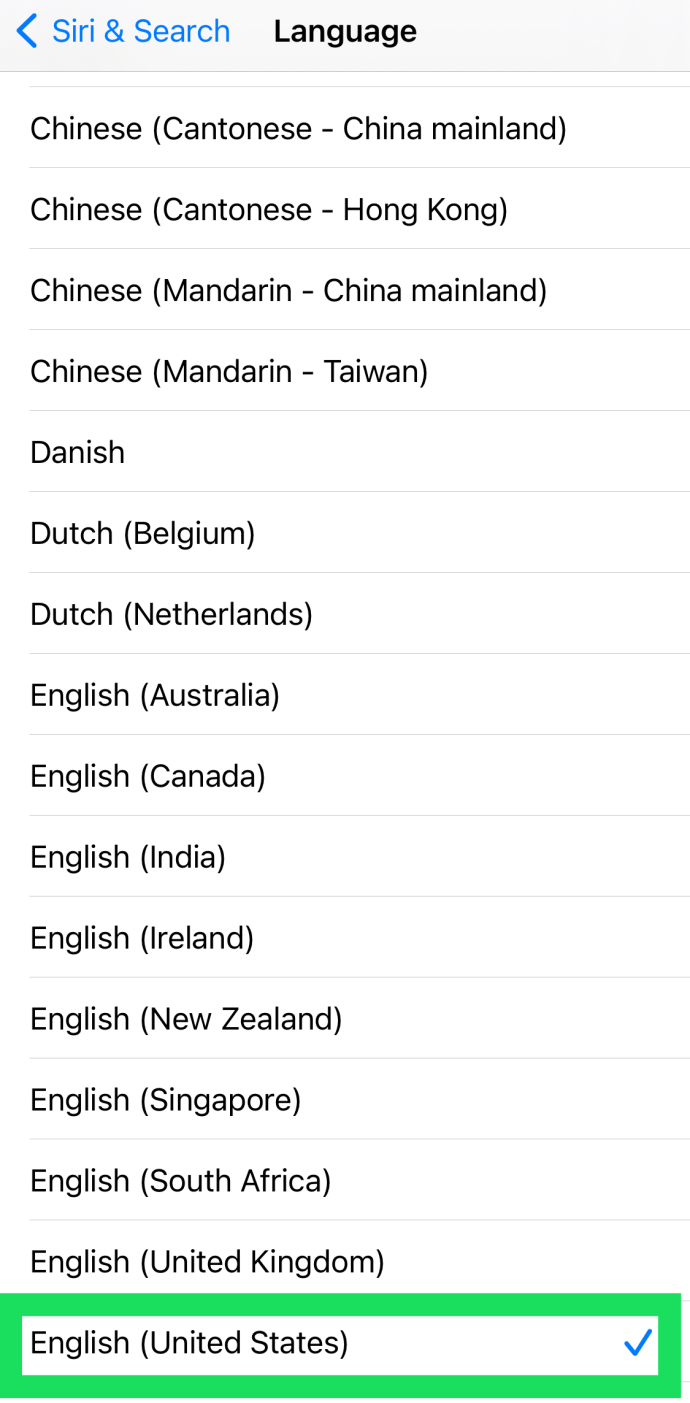
Тепер Siri розмовлятиме з вами бажаною мовою.
Як змінити мову Siri в macOS
Якщо ви користуєтеся Mac, виконайте наведені нижче дії.
- Торкніться значка Apple у крайньому правому куті вашого Mac. Потім натисніть на Системні налаштування.
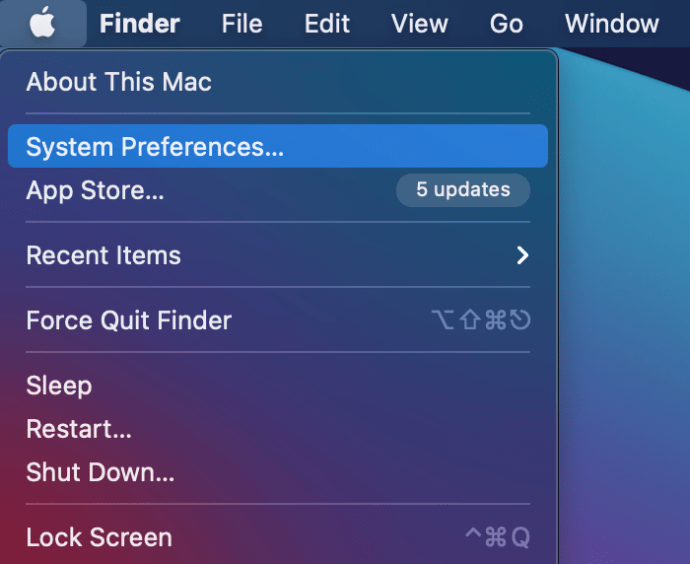
- Далі натисніть на Siri.
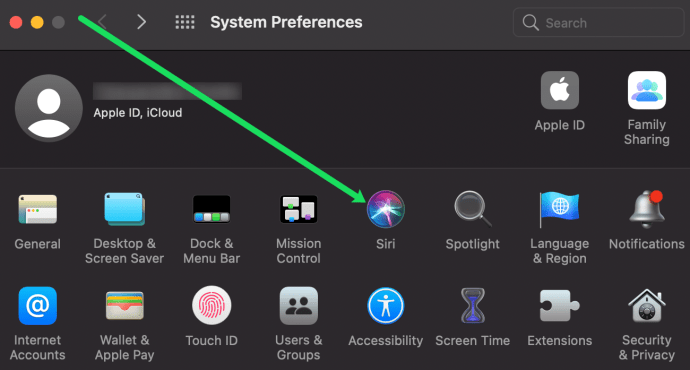
- Нарешті, виберіть одну з доступних мов у спадному списку поруч із Мова.
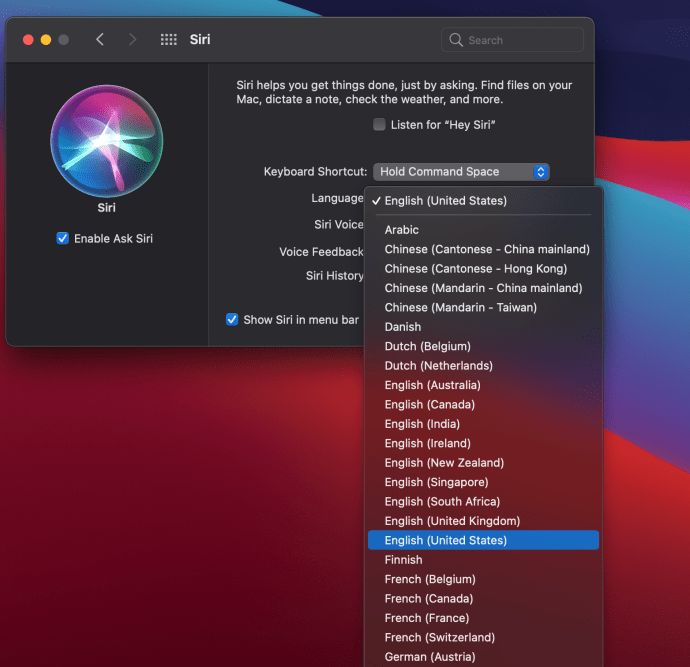
Тепер, коли ви розмовляєте з Siri на своєму Mac, вона/він відповідатиме вашою бажаною мовою.
Питання що часто задаються
Більшість користувачів Apple знають, що для більшості функцій не так багато можливостей налаштування. На щастя, Siri пропонує досить багато. Якщо ви новачок у Siri або просто хочете дізнатися більше, продовжуйте читати!
Сірі перестала мені відповідати. Що я можу зробити?
Згодом ваш голос може змінитися, або Siri не зможе розпізнати ваш голос. На щастя, Apple вже подумала про це і дозволила легко оновити ваш голос. Ви можете перенавчити Siri, виконавши такі дії:
1. Перейдіть до Налаштування.
2. Натисніть на Siri і пошук.
3. Увімкніть Привіт, Сірі вимкніть, а потім знову увімкніть.
Це повинно виправити Siri, якщо вона не відповідає на жодному з ваших пристроїв. Якщо у вас виникли проблеми лише з одним пристроєм, переконайтеся, що мікрофон чистий і без сміття, а також що ваша ОС оновлена.
Як налаштувати Siri для окремих програм?
Apple надає вам деякі варіанти налаштування для кожної програми. Дотримуючись тих самих інструкцій, що й вище, перейдіть до Налаштування Siri та пошуку. Тепер прокрутіть униз і торкніться програми, з якою ви хочете працювати. Ви побачите чимало перемикачів. Вмикайте і вимикайте їх за потреби.
Як активувати Siri?
Якщо ви хочете, щоб Siri відповіла, у вас є кілька варіантів.
Якщо ви ввімкнули Hey Siri (як описано вище), ви можете сказати «Hey, Siri». Якщо ця опція не включена, є різні способи її розбудити. Все залежить від пристрою, який ви використовуєте.
Якщо ваші пристрої iOS мають кнопку «Додому» внизу екрана, утримуйте її, щоб розбудити Siri. Якщо на вашому пристрої немає кнопки «Додому», натисніть і утримуйте кнопку на правій стороні пристрою (раніше кнопка живлення).
Якщо ви користуєтеся комп’ютером Mac, ви можете натиснути піктограму Siri на панелі меню (розташованої в самому верхньому правому куті), ви можете використовувати «Hey Siri» (якщо ввімкнено в системних налаштуваннях) або ви можна встановити комбінацію клавіш для активації віртуального помічника.
Сірі - твій друг
Тепер, коли ви знаєте, як змінити голос і мову Siri, повідомте нам у коментарях, що ще ви зробили з віртуальним помічником Apple!